基本設定>記事分析設定>
目次
スポンサードリンク
記事分析設定
サイトの閲覧者には無関係な、管理用項目の表示設定です。
管理画面>投稿一覧 画面に表示するTHOR独自の項目を設定できます。
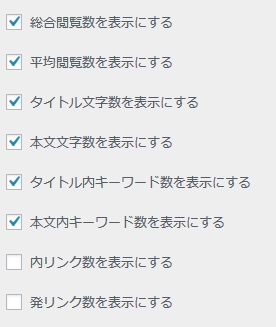
すべてのチェックをOFFにした場合の例
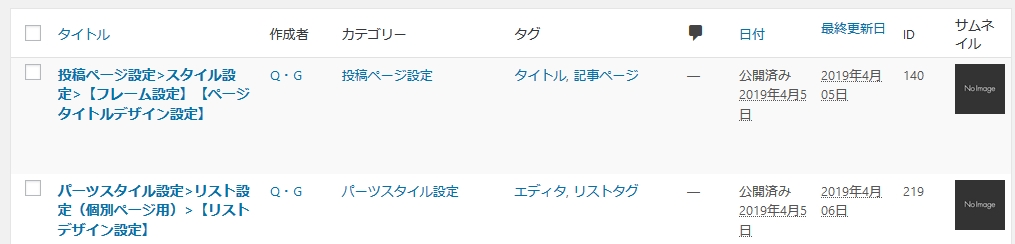
すべてのチェックをONにした場合の例
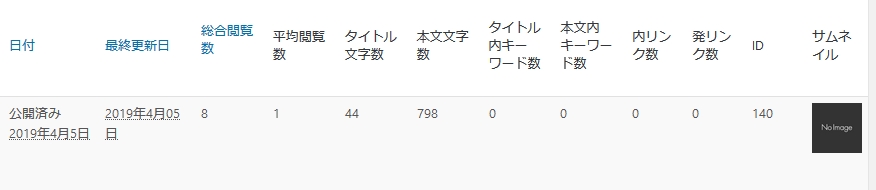
総合閲覧数を表示にする
その記事が見られた合計回数です。デフォルトでは 「~View]と表示されます。
サイト訪問者に閲覧数を見せるかどうかは
投稿ページ設定>スタイル設定>閲覧数を表示する で設定できます。
「View」の表示を変更するには
基本設定>アクセスランキングの設定>閲覧数の最後に表示する単位を入力 で設定できます。
平均閲覧数を表示にする
確認中・・・
タイトル文字数を表示にする
その記事のタイトルに使われている文字数を表示します。短すぎると検索エンジンから評価されづらく、長すぎると検索結果で見切れてしまいます。30~40文字が適性とされています。
本文文字数を表示にする
その記事に使われている文字数を表示します。記事は短くても良いか長いほうが良いかは諸説あり、検索エンジンのアルゴリズムでも左右されます。
タイトル内キーワードを表示にする
その記事のタイトル内に「キーワード」がいくつ使われているかを表示します。
キーワードは投稿一覧画面の下記の部分に入力し、ボタンクリックで検索する、「その都度指定して調べる」ものです。
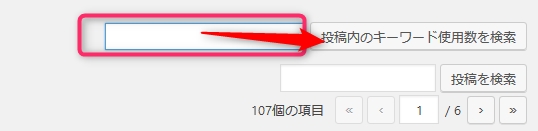
キーワード「設定」がいくつ使われているかを検索すると、下記のようになりました。赤文字でキーワード数が表示されます。
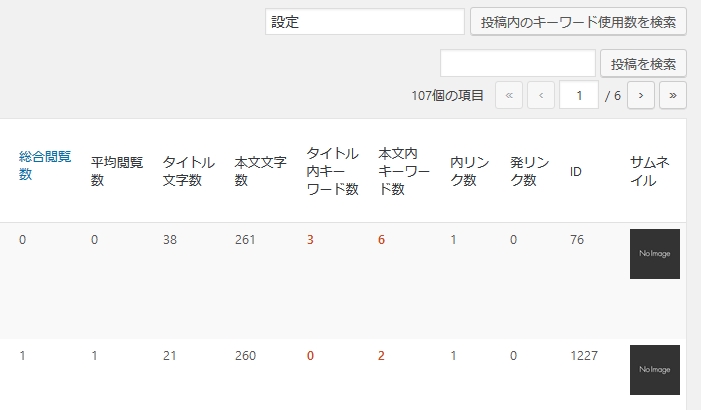
本文内キーワードを表示にする
その記事の本文内に「キーワード」がいくつ使われているかを表示します。
調べ方はタイトル内キーワードと同じです。
内リンク数を表示にする
その記事に、内部リンクがいくつ張られているかを表示します。
発リンク数を表示にする
その記事に、外部リンクがいくつ張られているかを表示します。


